Copy & Paste mit dem iPhone -so geht Kopieren und Einfügen
Copy & Paste auf dem Computer ist schon eine riesige Hilfe und spart enorme Tastenanschläge. Aber auch auf dem iPhone funktioniert Copy & Paste – was zu Deutsch Kopieren & Einfügen bedeutet – seit dem iPhone 3GS. Klingt erst einmal wenig unspektakulär ist aber im Umgang mit dem iPhone (und iPad gleichermaßen) ebenfalls eine coole Sache.
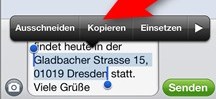
Und so funktioniert die Copy & Paste Funktion auf dem iPhone
Kopieren können Sie Wörter oder Textpassagen aus Email, SMS oder auch von einer Internetseite. Tippen Sie dazu mit dem Finger auf den Bildschirm, nach wenigen Augenblicken wird ein Teil des Textes blau hinterlegt, ähnlich wie beim Computer, am Anfang und Ende sehen Sie blaue Pins. Mit diesen können Sie den Beginn und das Ende des zu kopierenden Textes festlegen. Dazu tippen Sie die Pins an, halten Sie gedrückt und verschieben diese an die gewünschte Position. Nach dem loslassen des Touchscreens wird der Button „Kopieren“ angezeigt. Mit einem Klick darauf ist der ausgewählte Text in der Zwischenablage und kann nun an beliebiger Stelle eingefügt werden. So siehts aus:
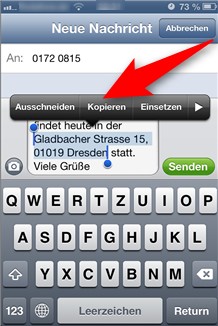
Text Kopieren mit dem iPhone
Wenn Sie den Text in eine SMS oder Email einfügen wollen dann öffnen Sie eine neue SMS oder Email und tippen in das leere Feld, halten Sie den Finger kurz auf dem Touchscreen und das Button „Einfügen“ wird angezeigt. Mit einem Fingertipp darauf wird der Text aus der Zwischenablage eingefügt. So einfach geht’s:
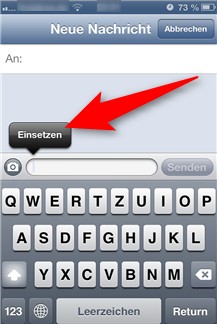
Text aus der Zwischenablage einfügen
Praxisbeispiele für Copy & Paste auf iPhone/iPad:
Man bekommt eine SMS mit Details für einen Wunschzettel und will einen Teil davon per SMS an eine andere Person schicken. Mittels der Copy & Paste Funktion wird nur der wichtige Teil aus der SMS kopiert. Nun einfach eine neue SMS öffnen und diesen Text aus der Zwischenablage des Iphones einfügen – absenden. Viel Zeit gespart.
Oder Sie bekommen eine Wegbeschreibung per Email geschickt. Diese Wegbeschreibung wollen Sie Ihrer Frau schicken da Sie ebenfalls zu diesem Termin lommt. Einfach die Beschreibung in die Zwischenablage des iPhones kopieren und in die SMS oder Email an Ihre Frau wieder einfügen und Absenden.
Das waren nur 2 Beispiele wie Sie täglich vorkommen können, sicher finden Sie in Ihrem Alltag noch viel mehr Einsatzmöglichkeiten für die Copy & Paste Funktion auf dem iPhone und iPad.
Hier gehts zur Anleitung: Copy & Paste auf dem Computer
Beliebte iPhone Anleitungen:
@Hilfefuchs folgenSchlagworte: anleitung, copy & paste, ipad, iphone

